Grass Valley EDIUS v.5.0 Manual del usuario
Página 246
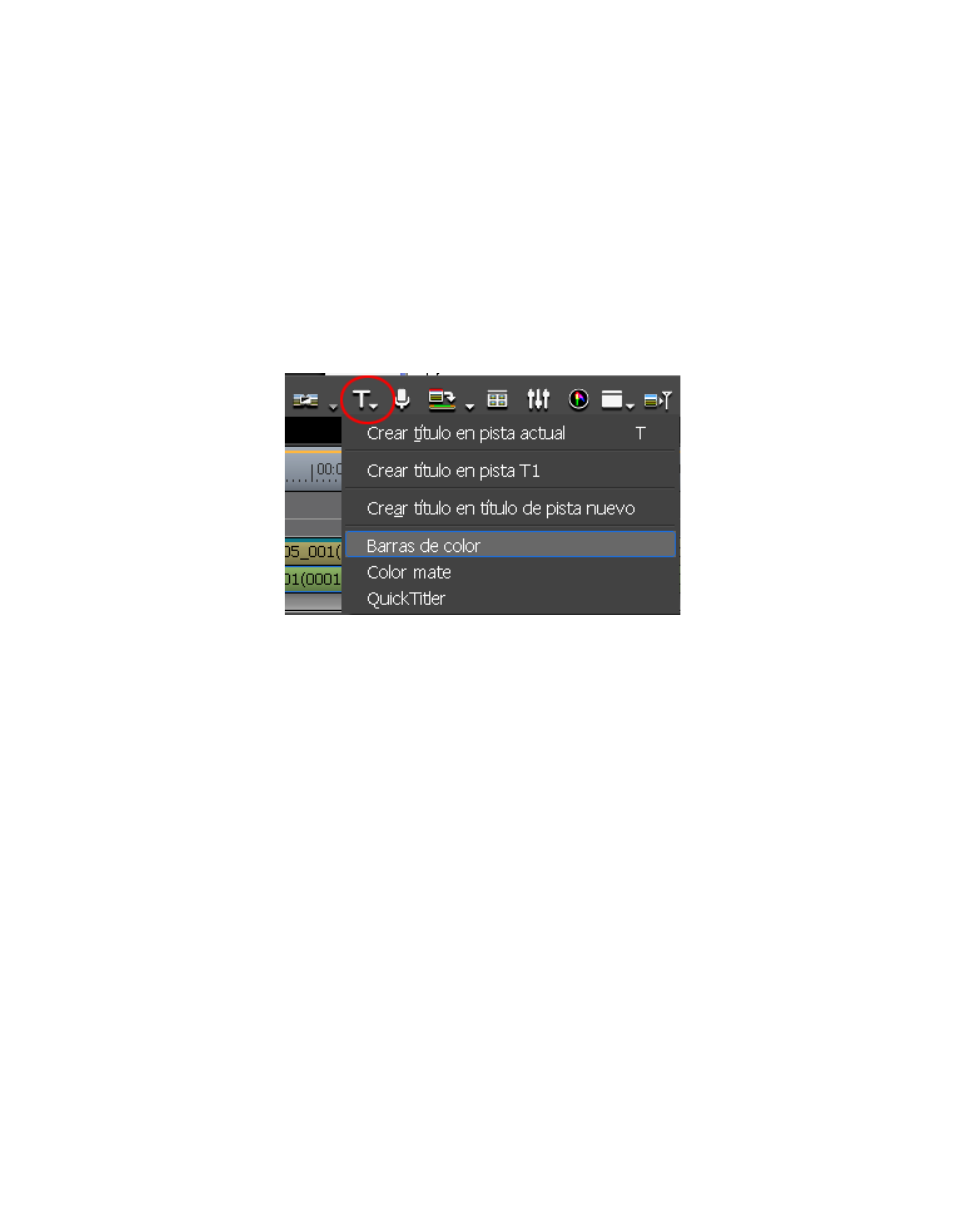
246
EDIUS — Manual de referencia del usuario
Sección 4 — Administración y operaciones con clips
•
Haga clic con el botón derecho del ratón en un espacio en blanco
en el área de visualización del clip del contenedor y seleccione
Nuevo clip>Barras de color en el menú.
•
Haga clic en el botón de lista [ ] en el botón
Crear título
en la línea
de tiempo y seleccione “Barras de color” en el menú (consulte la
). El clip de barra de color se coloca en la posición del cursor
de la línea de tiempo de la pista activa como punto de entrada.
Nota
Si se han definido puntos de entrada y salida en la línea de tiempo, el clip
se coloca entre el punto de entrada y de salida con la duración adecuada.
Figura 233. Menú del botón Crear título - Barras de color
•
Defina los puntos de entrada y salida en la línea de tiempo. Haga clic
con el botón derecho del ratón en la pista donde desee colocar un clip y
seleccione Nuevo clip>Barras de color en el menú. Se crea un clip de
barra de color con una duración entre los puntos de entrada y salida.
Modificación de las propiedades de la barra de color
Para modificar las propiedades asociadas con un clip de barra de color, siga
uno de estos métodos:
•
Haga clic con el botón derecho en el clip de la barra de color en
el contenedor y seleccione “Editar”.
•
Haga doble clic en un clip de barra de color en el contenedor.
•
Haga clic con el botón derecho en el clip de la barra de color de la línea
de tiempo y seleccione “Editar”.
•
Haga doble clic en el clip de barra de color en la línea de tiempo.